Windows 10 какую выбрать: Какую версию Windows 10 выбрать — Новости
Содержание
Какую Windows 10 лучше установить
Привет, друзья. В этой публикации рассмотрим, какую Windows 10 лучше установить. Актуальная операционная система многим отличается от прежних версий Windows: она обновляется и развивается наряду с массовым использованием, у большинства её выпусков современная политика жизненного цикла продукта с постоянной поддержкой и обслуживанием компанией Microsoft, и в связи с этим у самой Windows 10 есть версии, меняемые дважды в год по мере интеграции функциональных обновлений. Версии базируются на сборках системы, которые существуют в рамках стабильной ветви Windows 10 и программы её предварительного тестирования Windows Insider. Как и у версий-предшественниц, у «Десятки» есть 32- и 64-разрядные выпуски. Есть множество редакций и подредакций. Версии, сборки, разрядности, редакции, подредакции — всё это различные выпуски «Десятки», от выбора которых зависит наша работа с компьютером. Зависит в плане комфорта, стабильности, функционала и возможностей. Зависит в каких-то случаях несущественно, а в каких-то весьма значимо. Так давайте же разберёмся, какие выпуски Windows 10 в каких случаях лучше использовать на домашних компьютерах.
Так давайте же разберёмся, какие выпуски Windows 10 в каких случаях лучше использовать на домашних компьютерах.
Друзья, прежде всего, чтобы вы понимали всё разнообразие выпусков актуальной операционной системы Microsoft, рекомендую посмотреть статью сайта «Какие существуют разновидности Windows 10». В ней описывается место Windows 10 в семействах Windows, все её редакции и подредакции. Так какую Windows 10 лучше установить в тех или иных случаях?
Windows 10 Pro – редакция «Профессиональная», стандартная редакция операционной системы, предусматривает максимально возможный функционал в рамках домашнего использования компьютера.
Обычный ключ на Pro на сайте Microsoft стоит значительно дороже, чем на редакцию Home: Pro — $289, а Home — $199. Но если брать дешёвый OEM-ключ, который отдельно от OEM-компьютера позволительно использовать на домашних компьютерах, он может стоить либо так же, как OEM-ключ на редакцию Home, либо несущественно дороже, либо даже дешевле. Если у вас мощный или усреднённый по современным меркам, если у вас в качестве жёсткого диска SSD, устанавливайте Windows 10 Pro.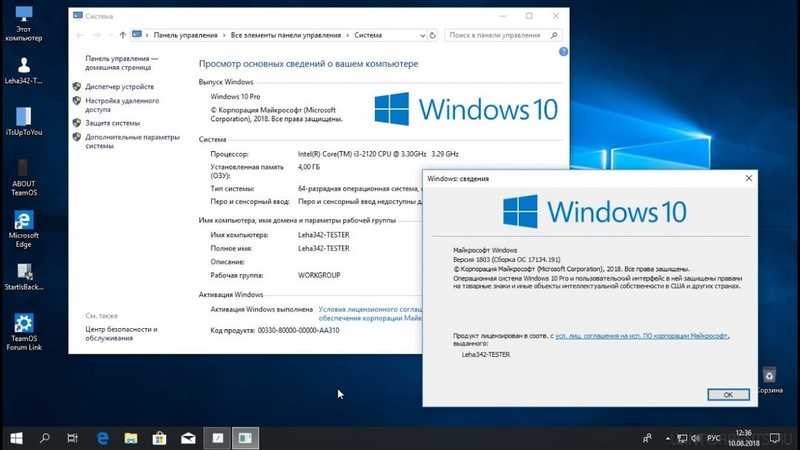
Windows 10 Home – редакция «Домашняя», самая младшая редакция «Десятки», с минимальным комплектом функционала. Из тех, что есть в редакции Pro, в Home нет функций как то: Windows Hello для бизнеса, вход без пароля в Windows и Azure, защита от утечек Information Protection, BitLocker, режим терминала, Windows Autopilot, SMB Direct, Hyper-V, локальная групповая политика, удалённое подключение по протоколу RDP. Ничего из всего этого не является критически важным, годные функции типа BitLocker или удалённого подключения по RDP заменяемы функционалом стороннего софта. А редактор локальной групповой политики при желании можно запустить и в редакции Home.
Эта редакция подойдёт для большинства случаев домашнего использования, и для слабых ПК и ноутбуков – это оптимальная редакция Windows 10. За счёт минимальной комплектации функционалом она может работать немного шустрее, чем Pro. Этой толики не заметить на компьютерах усреднённой и мощной производительности, а вот на слабых устройствах разница в работе редакций может быть ощутимой. В сети можно встретить разоблачения идеи, что Home работает быстрее Pro, мол у обоих редакций одинаковое время загрузки и число активных процессов. Я же рекомендую вам, друзья, ориентироваться на свои ощущения, ориентироваться, как по вашим ощущениям ведёт себя система. На любом железе надо пробовать, идёт ли Home легче Pro. Но, конечно же, если у вас чрезмерно слабое старое устройство, если система работает на диске HDD, то лучше установить Windows 8.1 или Windows 7.
В сети можно встретить разоблачения идеи, что Home работает быстрее Pro, мол у обоих редакций одинаковое время загрузки и число активных процессов. Я же рекомендую вам, друзья, ориентироваться на свои ощущения, ориентироваться, как по вашим ощущениям ведёт себя система. На любом железе надо пробовать, идёт ли Home легче Pro. Но, конечно же, если у вас чрезмерно слабое старое устройство, если система работает на диске HDD, то лучше установить Windows 8.1 или Windows 7.
Ну и если, друзья, вам принципиально нужен обычный, а не OEM-ключ, если вы хотите его купить не у сторонних продавцов — на AliExpress, eBay или в профильных интернет-магазинах — за гораздо меньшие деньги, а именно на сайте Microsoft, выбирайте редакцию Home. Повторюсь, на сайте Microsoft ключ к ней стоит $199, а к Pro — $289. Разница как-никак $90.
Редакции Home и Pro Windows 10 оптимальны для игр, в них есть функция Game Bar, интегрированы с Xbox. Эти редакции поставляются в официальном дистрибутиве операционной системы на сайте Microsoft.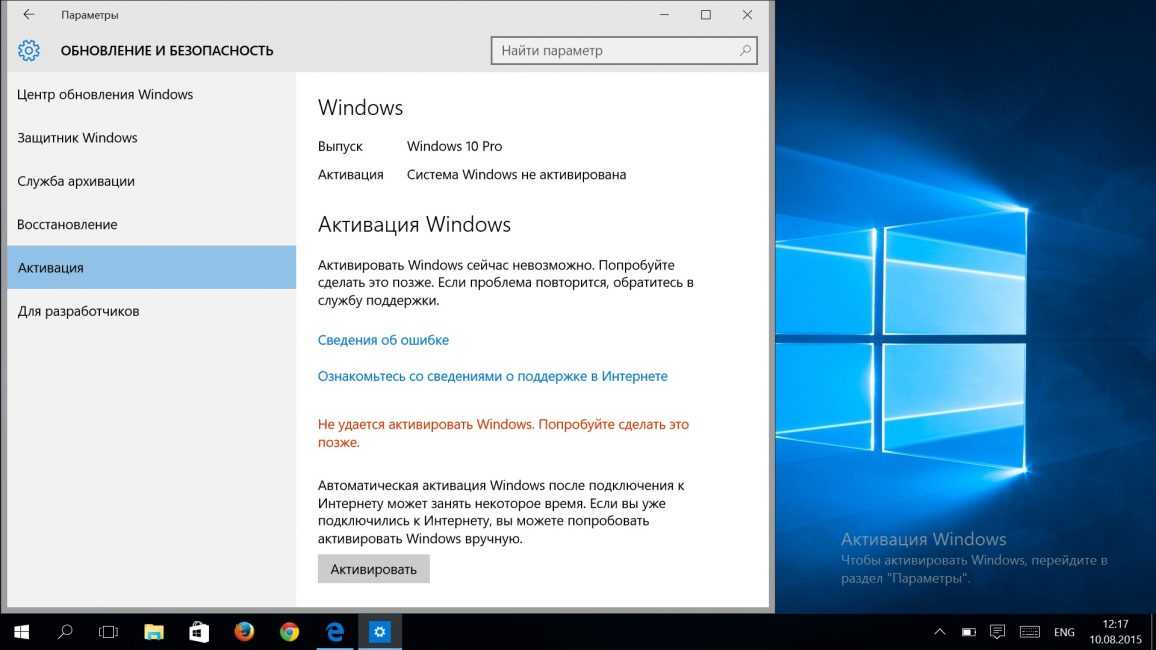
Home, Pro и прочие редакции Windows 10 – это продукты Microsoft с современной политикой жизненного цикла продукта. Эта политика предусматривает постоянную поддержку и обслуживание продуктов Microsoft, но на определённых условиях компании. Для Windows 10 таким условием является обновление до новых версий. Непрерывная поддержка касается всей Windows 10 как бренда, однако на каждую версию операционной системы отводится ограниченное время поддержки – 18 месяцев. Исключение составляют версии, выпущенные во втором полугодии, редакций Windows 10 Enterprise, Education, IoT Enterprise, срок их поддержки – 30 месяцев. Однако есть у Windows 10 специфический выпуск LTSC 2019 – выпуск с фиксированной политикой жизненного цикла, которая применялась для Windows 7 и пока ещё применяется для Windows 8.1. Фиксированная политика – это 10 лет поддержки продукта, из которых 5 лет это основная поддержка и ещё 5 лет расширенная. LTSC – это операционная система для тех, кому важна стабильность работы компьютера.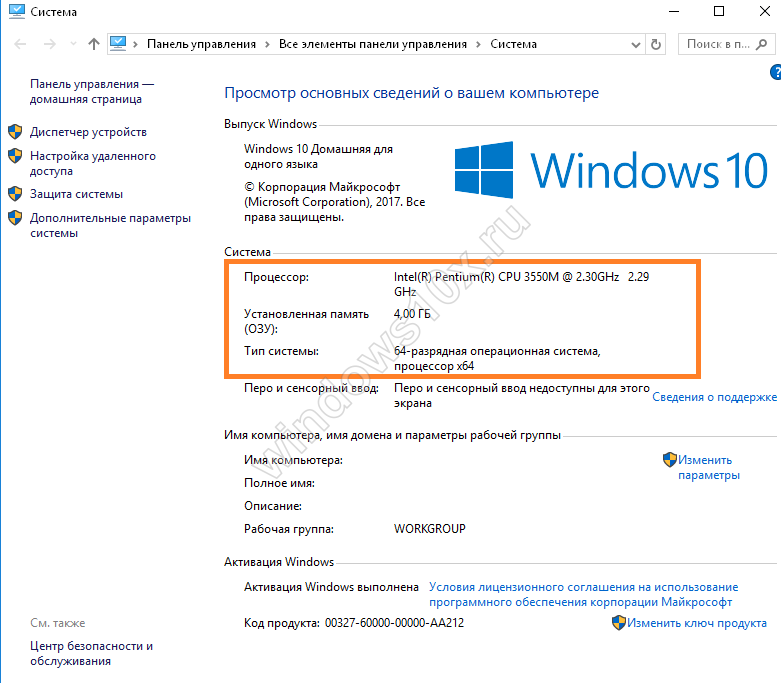
LTSC является подредакцией Enterprise с 10-летним фиксированным сроком поддержки. Такая операционная система не обновляется функционально, она получает только обновления безопасности. Базируется LTSC на версии Windows 10 1809 от 2018 года, система выпущена в том же 2018 году, срок её поддержки закончится в начале 2029 года. LTSC заточена под функционирование только классической части (программ Win32), в ней нет современных универсальных приложений и магазина Microsoft Store. Если вы не хотите наблюдать за эволюцией Windows 10, не хотите нести потенциальные риски сбоя системы при каждом её функциональном обновлении, если вам нужна стабильность операционной системы для майнинга или подобных задач, выбирайте LTSC. Также вы можете попробовать LTSC, если у вас слабый ПК или ноутбук. Если до 2019 года (до версии 1903) ваше устройство лучше работало с Windows 10, попробуйте поработать с выпуском LTSC. Детальнее о нём можете почитать в статье сайта «Windows 10 LTSC 2019 — новая жизнь Windows 10 LTSB».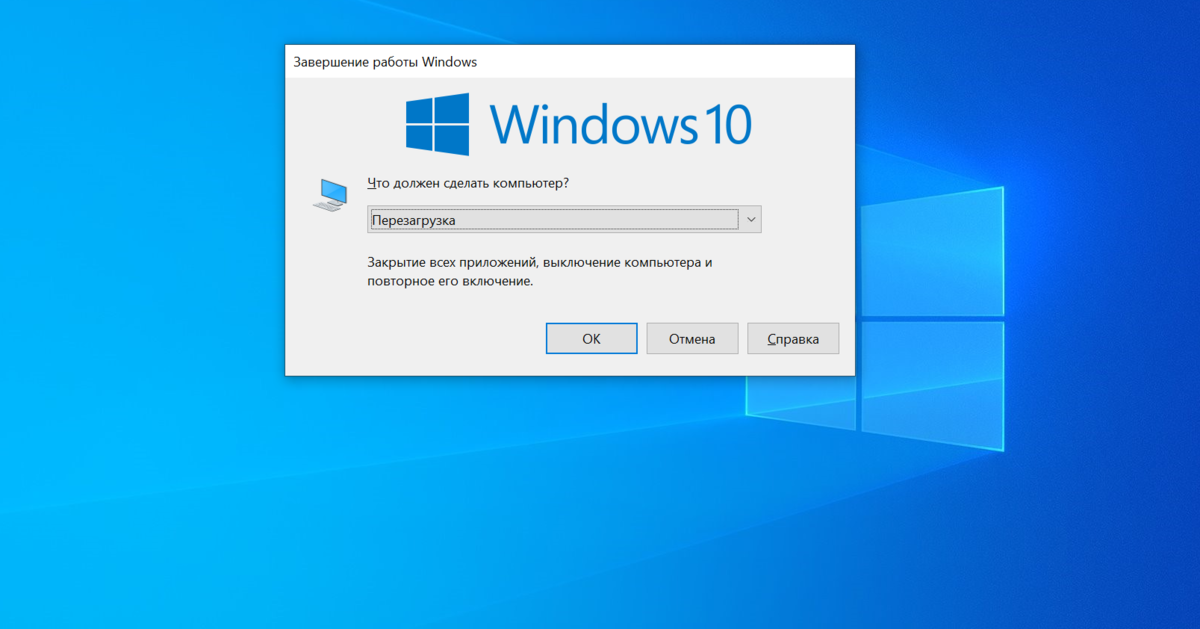 Где скачать LTSC, смотрим в статье «Где скачать полноценный, не ознакомительный выпуск Windows 10 LTSC 2019».
Где скачать LTSC, смотрим в статье «Где скачать полноценный, не ознакомительный выпуск Windows 10 LTSC 2019».
Для LTSC, как и для обычных редакций Windows 10, существуют OEM-ключи активации, которые могут использовать домашние пользователи.
А какую Windows 10 лучше установить на критически слабых компьютерах? Как упоминалось, на таких лучше установить Windows 7 или 8.1. Но если у вас слабый ПК или ноутбук не старый, а новый, аппаратная начинка которого несовместима с версиями Windows ниже 10, можете попробовать поработать со старыми версиями «Десятки», выпущенными до 2018 года. Например, с версией 1709 от 2017 года, появившейся вместе с выходом функционального обновления Fall Creators Update. Старые версии до 2018 года работают шустрее современных, в них меньше нужных не всем эволюционных доработок Microsoft, при этом присутствует весь классический функционал Windows, обеспечивающий большую часть пользовательских задач. Но важно, друзья: старые версии Windows 10 не поддерживаются компанией Microsoft, в них могут не работать новые версии программных компонентов, и вряд ли на старых версиях «Десятки» разработчики стороннего ПО отлаживают свои продукты. В старых версиях операционной системы вы не сможете получать обновления, в том числе безопасности, поскольку обновления придётся заблокировать, чтобы старая версия автоматически не обновилась до актуальной версии.
В старых версиях операционной системы вы не сможете получать обновления, в том числе безопасности, поскольку обновления придётся заблокировать, чтобы старая версия автоматически не обновилась до актуальной версии.
А как скачать старые версии Windows 10? В официальном дистрибутиве Microsoft поставляются только актуальные версии, если вы хотите скачать установочный образ ранних версий, можете сделать это способом, описанным в статье «Как скачать оригинальные образы ISO Windows 10», либо с помощью программы Windows ISO Downloader.
Ну а если вам, друзья, скучно жить, возможно, у вас депрессия, привнесите в свою жизнь нестабильность и непредсказуемость — станьте инсайдером, участником программы предварительной оценки Windows Insider Program. Либо сделайте это, если просто хотите быть продвинутым пользователем компьютера. Переведите свою Windows 10 на инсайдерский канал поставки обновлений и исследуйте новые разработки компании Microsoft. Следите за англоязычным блогом Windows Insider на сайте Microsoft, поищите в Рунете ресурсы, посвящённые инсайдерской тематике Windows 10. Читайте о новшествах и исследуйте их в инсайдерских сборках операционной системы.
Читайте о новшествах и исследуйте их в инсайдерских сборках операционной системы.
Какую версию Windows выбрать в 2023 году — рассматриваем пять актуальных вариантов
- Компьютерный магазин
- Блог
- Программное обеспечение для корпоративного потребителя
- Какую версию Windows выбрать в 2023 году — рассматриваем пять актуальных вариантов
Автор статьи: Сергей Коваль
([email protected])
Опубликовано: 18 января 2023
В определенный момент каждый владелец ПК сталкивается с необходимостью переустановить операционную систему. Сделать это можно самостоятельно, нужно только выбрать подходящую версию Windows.
Знакомимся с доступными вариантами
Довольно долго Windows 7 был безальтернативным вариантом. Система надежная, практичная и не вызывала никаких вопросов. С появлением Windows 8, а затем 8.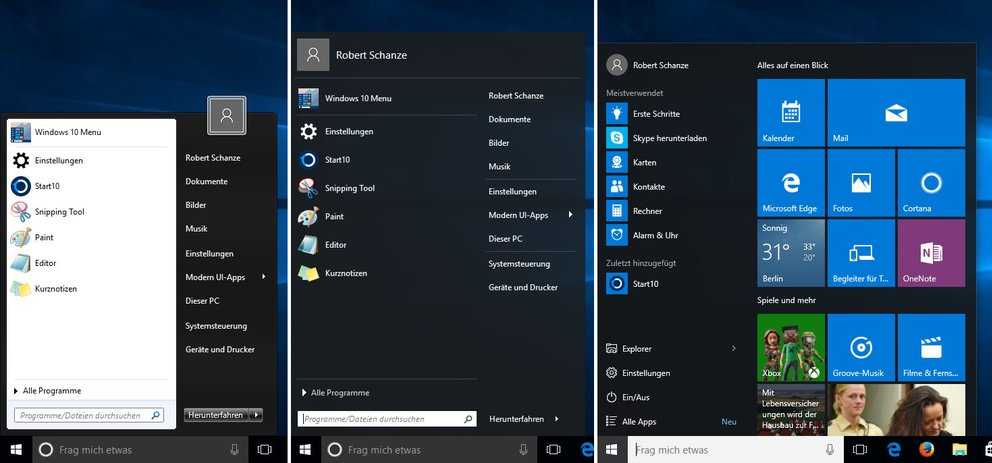 1 ситуация кардинально не поменялась. Большинство пользователей так и остались на семерке, только заядлые геймеры перешли на восьмерку. Она получила новый WDDM 1.2, демонстрирующий превосходные показатели в ряде игр.
1 ситуация кардинально не поменялась. Большинство пользователей так и остались на семерке, только заядлые геймеры перешли на восьмерку. Она получила новый WDDM 1.2, демонстрирующий превосходные показатели в ряде игр.
Смело можно сказать, 2015 год один из неоднозначных в истории Windows – появилась десятка. На начальном этапе было слишком много багов и всяких сбоев, которые постепенно устранялись. На специализированных форумах кипели нешуточные страсти. Одни отстаивали 7, а другие 10, про восьмерку вообще забыли. В конечном счете разговоры не прошли даром. Разработчики отказались от первоначальных планов и продлили поддержку Windows 7 еще на три года, а с восьмеркой все, поддержка завершилась в начале этого года.
Появление Windows 11 многие не заметили. Рекламной компании особо не было, запуск прошел без особого пафоса. С первых дней на новую версию посыпались негативные отзывы. Все жалобы были на существенное проседание производительности у топовых видеокарт и SSD.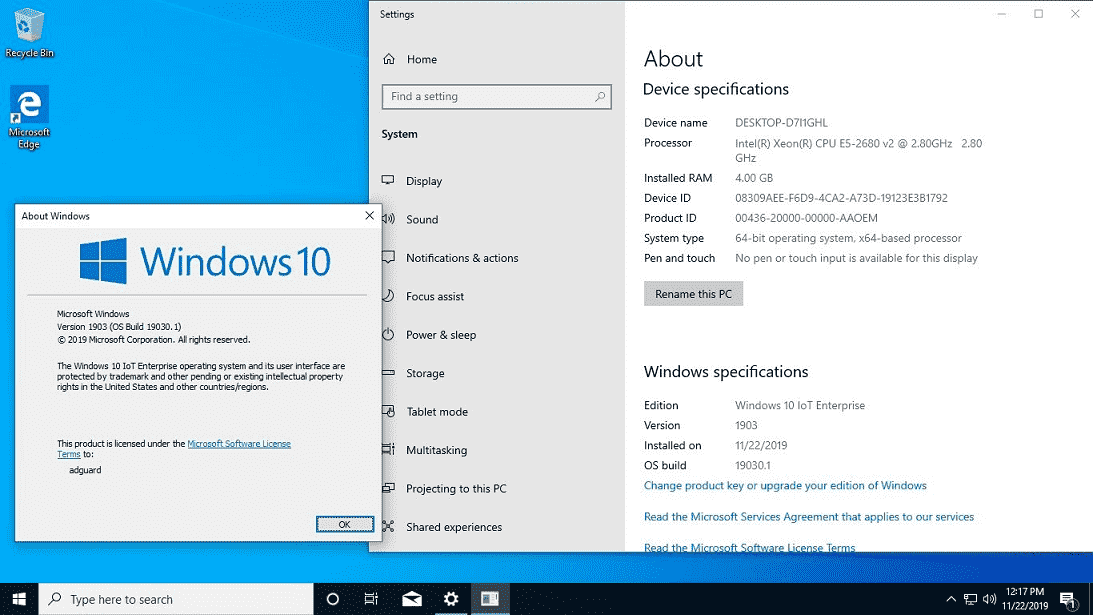 Более того, новых опций у Windows 11 практически нет. Как итог переходить на ОС 11 проходит медленно. Только 16 % пользователей пользуется этой платформой. Однако не стоит думать, что это продлится долго. Уже в 2025 году поддержка десятки прекратится, и все пользователи переберутся на новую версию.
Более того, новых опций у Windows 11 практически нет. Как итог переходить на ОС 11 проходит медленно. Только 16 % пользователей пользуется этой платформой. Однако не стоит думать, что это продлится долго. Уже в 2025 году поддержка десятки прекратится, и все пользователи переберутся на новую версию.
Windows 7
Кажется, что Windows 7 уже все, но нет. Устанавливается довольно часто, особенно, если бюджетный компьютер. Даже нужные функции, которые присутствуют в Windows 10 и 11 смогли прикрутить за счет сторонних приложений. Однако технический прогресс берет свое. Далеко не на все топовое железо устанавливается семерка, а если такая возможность есть, то определенные опции работать не будут.
Главное преимущество Windows 7 – минимальные системные требования. Запускается быстро и без тормозов даже со старых жестких дисков. Именно по этой причине семерка остается приоритетным вариантом для слабых ПК. Также Windows 7 пригодится пользователям, которым нравятся старые игры.
Windows 10 LTSB 2016
Если в приоритете стабильность и надежность, Windows 10 LTSB 2016 неплохой вариант. Минус плохая графическая поддержка, обусловлено это ранним релизом. Новые игрушки просто не запустятся. Однако для офисной работы, интернета, фильмов самое то. Сложность в том, что нужно найти, где скачать эту версию Windows.
Windows 10 Pro и Home
Геймерам стоит присмотреться к Windows 10 Pro и Home. Срок поддержки еще почти 3 года. Работает стабильно, надежно. Есть несколько интересных и полезных опций.
Windows 10 LTSC 2021
Пожалуй лучшая версия. Ее хорошо почистили, убрали различный мусор, присутствующий в стандартной Windows 10. Внедрить Microsoft Store и UWP-приложения не составит труда, вопрос нескольких минут. По факту получаем надежную платформу для серьезной работы. Позволяет запускать все новинки из мира игр. Согласно последним заявлениям разработчиков, Windows 10 LTSC 2021 будет поддерживаться еще 10 лет.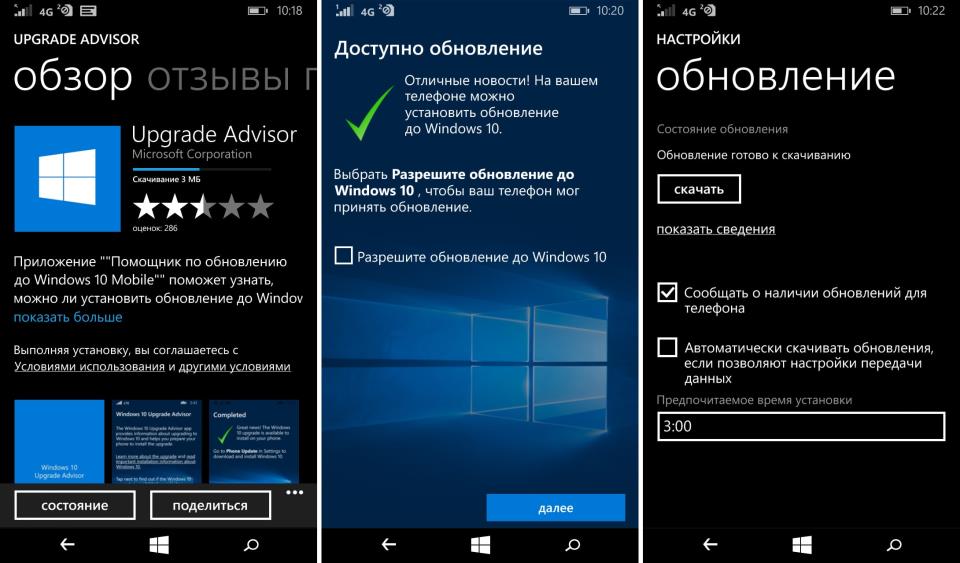
Windows 11
Если у вас топовое железо и стремитесь пользоваться последними новшествами, выбираем Windows 11. Версия выделяется своими особенностями, оформлением. Потребуется некоторое время, чтобы привыкнуть к обновленному интерфейсу. Нужно еще учитывать, что все последние технологические наработки, софт идут именно на Windows 11.
Что ждет Windows 11 в 2023 году
Именно к Windows 11 будет приковано все внимание. В прошлом году операционная система получила только одно обновление. Были убраны определенные баги, добавлены новые функции. Система заметно преобразилась.
В 2023 году разработчики обещают три обновления. Выйдут весной, летом и осенью. Уже в марте планируется Moment 2. Система получит несколько интересных опций:
- оптимизацию для планшетов;
- улучшения трея;
- настраиваемый поиск;
- доработки по энергопотреблению;
- новые опции в голосовом наборе.

Будут и другие интересные решения, о которых разработчики решили пока не рассказывать.
В начале лета выйдет Moment 3. Основные изменения коснутся интерфейса. Причем акцент будет делаться на ноутбуки и одновременную работу на нескольких экранах. Также планируется переработка деталей, которые напоминают о старых версиях операционной системы.
Уже в конце 2023 появится обновление 23h3. Пока информации мало об этом пакете. Одни утверждают, что это будет новая версия Windows 11, другие считают, что будет обширный пакет различных улучшений, связанных с безопасностью и повышением производительности.
Windows является универсальной операционной системой. Присутствуют варианты на любой случай. Итоговый выбор зависит от двух факторов – параметров ПК и личных предпочтений. Если компьютер слабый, ставим Windows 7 и вперед, никаких проблем не возникнет. Нужно практичное решение, выбираем Windows 10 LTSC 2021. Работает стабильно, надежно, открывает доступ практически ко всем новым играм.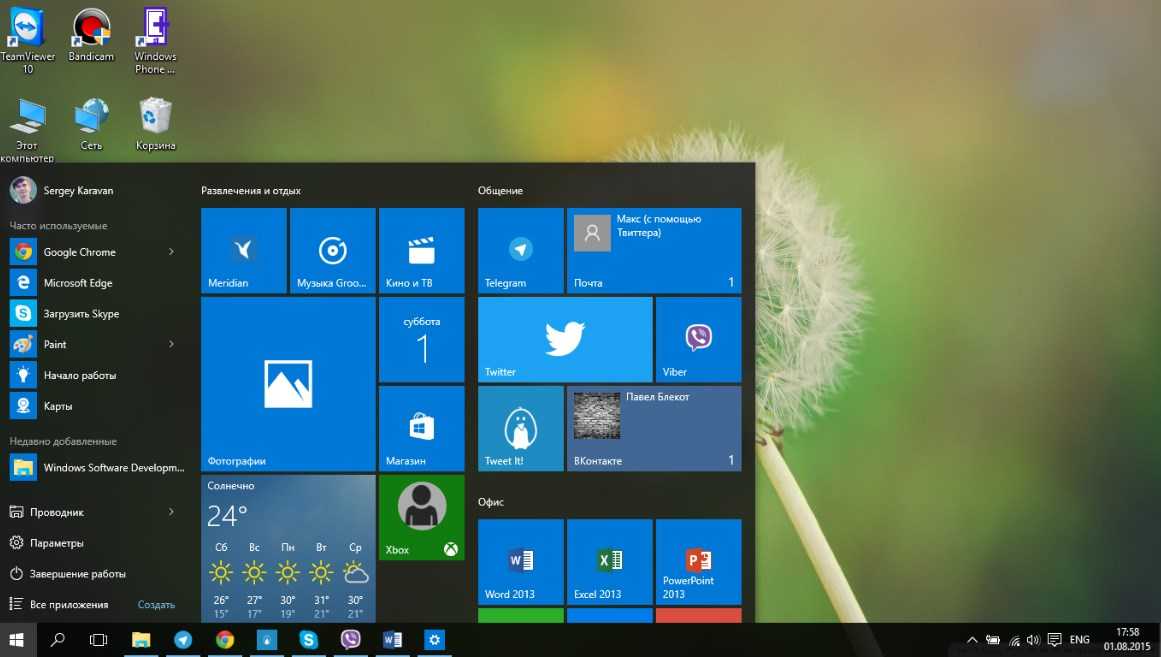 Устанавливать Windows 11 целесообразно, если в распоряжении топовое железо.
Устанавливать Windows 11 целесообразно, если в распоряжении топовое железо.
- Все посты
- KVM-оборудование (equipment) (2)
- Powerline-адаптеры (2)
- Безопасность (security) (4)
- Беспроводные адаптеры (3)
- Блоки питания (power supply) (11)
- Видеокарты (videocard) (38)
- Видеонаблюдение (CCTV) (6)
- Диски HDD и твердотельные SSD (59)
- Дисковые полки (JBOD) (2)
- Звуковые карты (sound card) (3)
- Инструменты (instruments) (1)
- Источники бесперебойного питания (ИБП, UPS) (23)
- Кабели и патч-корды (5)
- Коммутаторы (switches) (12)
- Компьютерная периферия (computer peripherals) (40)
- Компьютеры (PC) (40)
- Контроллеры (RAID, HBA, Expander) (4)
- Корпусы для ПК (13)
- Материнские платы для ПК (23)
- Многофункциональные устройства (МФУ) (6)
- Модули памяти для ПК, ноутбуков и серверов (16)
- Мониторы (monitor) (35)
- Моноблоки (All-in-one PC) (8)
- Настольные системы хранения данных (NAS) (2)
- Ноутбуки (notebook, laptop) (34)
- Общая справка (44)
- Охлаждение (cooling) (15)
- Планшеты (tablets) (3)
- Плоттеры (plotter) (1)
- Принтеры (printer) (6)
- Программное обеспечение (software) (37)
- Программное обеспечение для корпоративного потребителя (12)
- Проекторы (projector) (2)
- Процессоры для ПК и серверов (40)
- Рабочие станции (workstation) (5)
- Распределение питания (PDU) (1)
- Расходные материалы для оргтехники (1)
- Расширители Wi-Fi (повторители, репиторы) (3)
- Роутеры (маршрутизаторы) (14)
- Серверы и серверное оборудование (42)
- Сетевые карты (network card) (4)
- Сетевые фильтры (surge protector) (2)
- Системы хранения (NAS) (1)
- Сканеры (scanner) (1)
- Телекоммуникационные шкафы и стойки (6)
- Телефония (phone) (4)
- Тонкие клиенты (thin client) (2)
- Трансиверы (trensceiver) (5)
- Умные часы (watch) (1)
Как определить, подходит ли вам Windows 10 Home или Pro
Когда вы совершаете покупку по ссылкам на нашем сайте, мы можем получать партнерскую комиссию.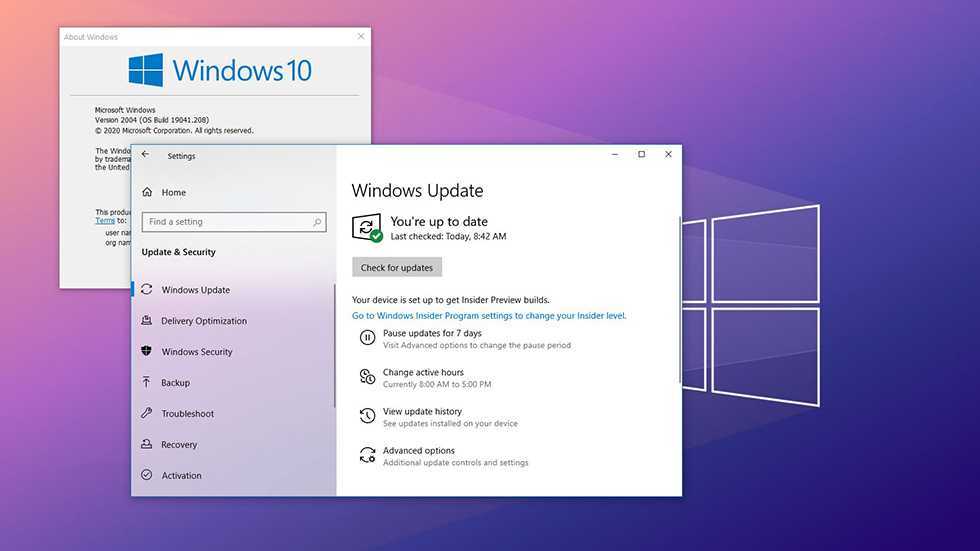 Вот как это работает.
Вот как это работает.
Использование контроллера Xbox One на ПК
(Изображение предоставлено Windows Central)
Вы заинтересованы в обновлении или переходе на Windows 10, но не уверены, какой выпуск вам подходит. Как и в предыдущих версиях Windows, есть несколько вариантов на выбор. Большинство из них имеют одинаковые основные функции, а также некоторые дополнительные функции для определенных типов пользователей. Вот разбивка каждого выпуска и то, что он может предложить, чтобы помочь вам решить, какой выпуск Windows 10 для ПК лучше всего подходит для вас.
- 64-битная или 32-битная Windows?
- Windows 10 Core Persion
- Windows 10 Home
- Windows 10 Pro
- Windows 10 Enterprise
- Windows 10 Education
- Windows 10 S
- Дикий карта: Windows 10 Core
Вам нужно 64- разрядная версия или 32-разрядная версия Windows 10?
Huawei Matebook X Pro (Изображение предоставлено Windows Central)
Прежде чем выбрать версию Windows, которая соответствует вашим потребностям, вы должны определить, какая разрядная версия подходит для аппаратного обеспечения вашего ПК. Главным определяющим фактором здесь является процессор. Microsoft предлагает вариант с 32-битной и 64-битной версиями Windows 10 — 32-битная для старых процессоров, а 64-битная для новых.
Главным определяющим фактором здесь является процессор. Microsoft предлагает вариант с 32-битной и 64-битной версиями Windows 10 — 32-битная для старых процессоров, а 64-битная для новых.
По существу, если ваш компьютер был произведен после 2007 года, он, скорее всего, имеет 64-битный процессор. 64-битная архитектура позволяет процессору работать быстрее и эффективнее, он может обрабатывать больше оперативной памяти и, следовательно, выполнять больше задач одновременно.
Хотя 64-разрядный процессор может легко запускать 32-разрядное программное обеспечение, включая ОС Windows 10, вам лучше приобрести версию Windows, соответствующую вашему оборудованию.
Как проверить, поддерживает ли ваш компьютер 64-разрядную версию Windows
- Щелкните правой кнопкой мыши кнопку «Пуск» .
- Щелкните Система .
- Проверьте строку типа системы . Он сообщит вам, какую ОС вы используете в настоящее время и какой тип процессора (64-разрядный или 32-разрядный) вы используете.

- Если указано, что у вас процессор x86 , ваш компьютер имеет 32-разрядный процессор.
- Если указано, что у вас процессор x64 на базе , ваш компьютер имеет 64-разрядный процессор.
Основные функции Windows 10
Эти основные функции действительно делают Windows 10 такой, какая она есть, и обычно их можно найти в большинстве версий Windows (хотя в некоторых регионах определенные функции запрещены).
Cortana — это версия цифрового помощника от Microsoft. Он будет устанавливать напоминания, предоставлять информацию и помогать вам писать текстовые сообщения и электронные письма — он также знает пару анекдотов.
Windows Hello — это биометрическая система безопасности, которая использует распознавание лиц или сканирование отпечатков пальцев для входа в Windows 10 и проверки подлинности покупок в Магазине. Некоторые приложения также начали включать интеграцию с Windows Hello, что является шагом в безопасном направлении.
Виртуальный рабочий стол позволяет создавать несколько рабочих столов, между которыми можно переключаться одним нажатием кнопки. Вы можете перемещать окна между рабочими столами и легко отслеживать несколько текущих проектов.
Windows Ink имеет растущее число совместимых приложений, которые позволяют редактировать, комментировать и рисовать цифровым пером. Делать заметки невероятно легко, и вы даже можете создавать произведения искусства.
Edge — фирменный веб-браузер Microsoft, заменивший Internet Explorer. Он предназначен для современного пользователя Интернета. С функцией чтения электронных книг, новыми расширениями и постоянными обновлениями невозможно сказать, как далеко может зайти Edge.
Защитник Windows — это программа, защищающая ваш компьютер от вирусов и вредоносных программ. Он работает постоянно и сообщит вам, если произойдет что-то подозрительное или если он думает, что вы собираетесь сделать что-то небезопасное. Он также получает постоянные обновления, чтобы обеспечить максимальную защиту.
Он также получает постоянные обновления, чтобы обеспечить максимальную защиту.
Windows Mixed Reality (WMR) — это шаг Microsoft к виртуальной реальности. Windows 10 включает в себя программное обеспечение, необходимое для начала работы, хотя оборудование от различных сторонних производителей (открывается в новой вкладке) продается отдельно. Для получения дополнительной информации обязательно ознакомьтесь с нашим исчерпывающим руководством по Windows Mixed Reality.
Windows 10 Домашняя
Выпуск Windows 10 Домашняя идеально подходит для тех, кто хочет знакомый, оптимизированный опыт Windows, который всем нравится. Пользователи, которые не слишком обеспокоены безопасностью бизнес-данных и не имеют большого количества устройств для управления, не почувствуют, что в Windows 10 Home чего-то не хватает.
Для геймеров Windows 10 Домашняя позволяет синхронизировать учетные записи Xbox Live, предоставляя вам полный доступ с вашего ПК. Если у вас есть Xbox One, вы даже сможете транслировать и играть в игры на любом ПК в вашей локальной сети.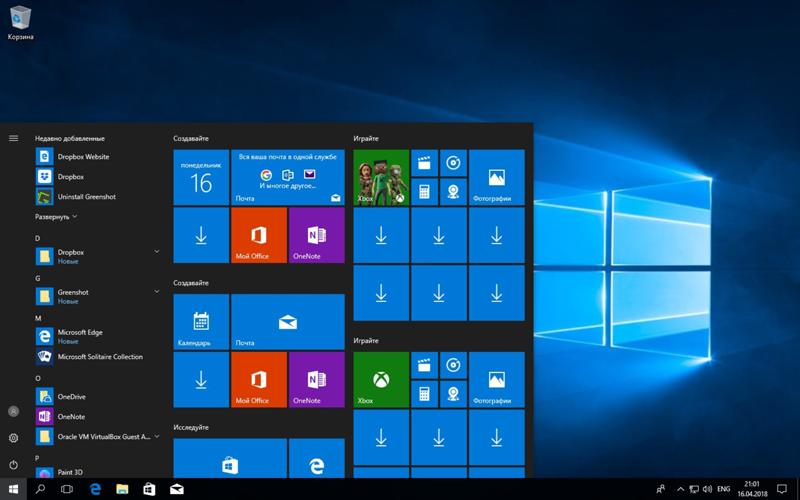 Также имеется игровой режим, повышающий производительность во время игры, и функция вещания, которая позволяет выполнять потоковую передачу прямо с ПК на микшер без использования стороннего программного обеспечения.
Также имеется игровой режим, повышающий производительность во время игры, и функция вещания, которая позволяет выполнять потоковую передачу прямо с ПК на микшер без использования стороннего программного обеспечения.
В версию для дома входят знакомые приложения для повышения производительности, такие как Календарь, Почта, Карты, Кино и ТВ и Фото. Windows 10 Home — это разовая покупка, которая в настоящее время стоит около 120 долларов (откроется в новой вкладке).
Итог: Домашняя версия Windows 10 имеет все, что нужно обычному пользователю ПК, и обеспечивает знакомые возможности Windows.
См. в Microsoft Store (открывается в новой вкладке)
Windows 10 Pro
Если вы управляете небольшим бизнесом и чувствуете, что вам нужен помощник, почему бы не нанять Windows 10 Pro? Вы получаете те же основные функции, те же игровые привилегии и те же приложения для повышения производительности, что и Windows 10 Домашняя, а также множество дополнительных функций, которые нравятся профессионалам, включая Microsoft Hyper-V.
Возможно, наиболее примечательным является Центр обновления Windows для бизнеса (открывается в новой вкладке), бесплатная служба Microsoft, доступная также для пользователей Windows 10 Enterprise. Внутри есть набор дополнительных инструментов безопасности, идеально подходящих для профессионалов, в том числе многоуровневая защита — устройство, личность, приложение и информация — и строгая программа обновления, которая предотвращает отставание устройств от надлежащей безопасности.
Такие приложения, как Device Guard и Secure Boot, эксклюзивные для Windows 10 Pro, гарантируют, что ваши устройства не будут взломаны вредоносными программами и другими вредоносными программами, независимо от пользователя, и обеспечивают ценную дополнительную безопасность для одиноких пользователей. Также добавлен BitLocker, полезный инструмент шифрования, который позволяет заблокировать все ваши диски.
Говоря об устройствах, Windows 10 Pro идеально подходит для предприятий, использующих программу «Выбор собственного устройства» (CYOD), которая позволяет сотрудникам выбирать из списка различных устройств — смартфонов, планшетов и ПК — которые были предварительно одобрены.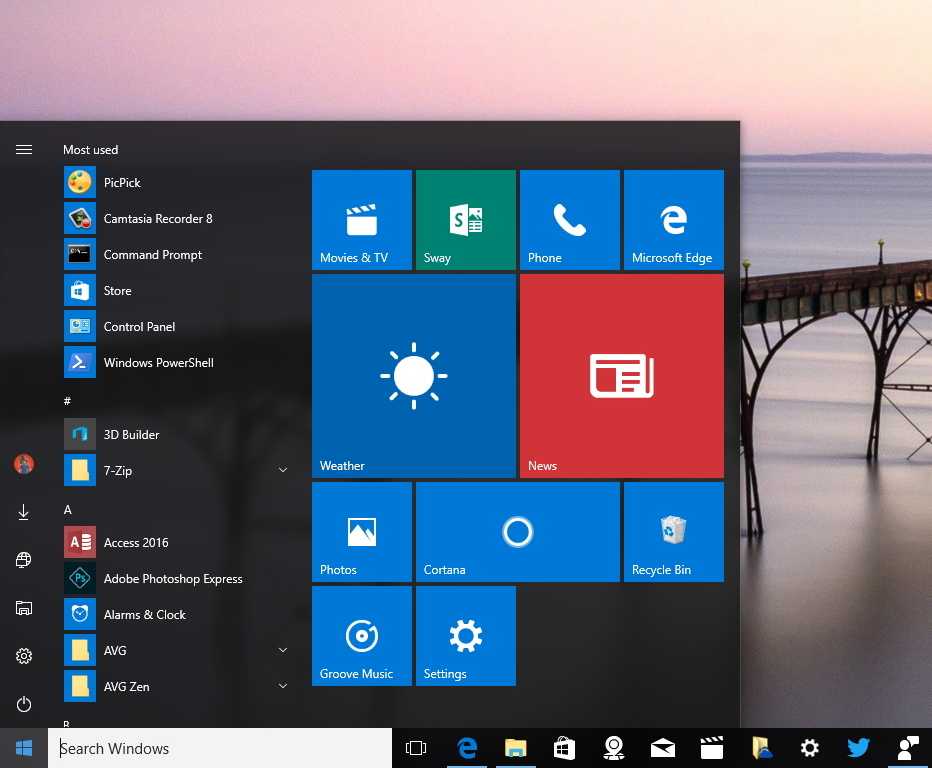 компанией.
компанией.
Windows 10 Pro — это разовая покупка, которая в настоящее время стоит около 200 долларов США (откроется в новой вкладке).
Итог: Windows 10 Pro ориентирована на малый бизнес и любителей ПК, но обычные пользователи также могут использовать ее, не беспокоясь о дополнительных функциях.
См. в Microsoft Store (открывается в новой вкладке)
Windows 10 Корпоративная
Windows 10 Корпоративная — это обновление Windows 10 Pro, включающее Центр обновления Windows для бизнеса Microsoft (открывается в новой вкладке), а также доступ к долгосрочной Обновления сервисного отделения (LTSB). LTSB позволяет организациям обновлять меры безопасности Windows 10 без изменения функций Windows 10. Это идеально подходит для ситуаций, когда невозможно обучить большую группу сотрудников использованию нового инструмента.
Для покупки доступны две версии Windows 10 Корпоративная: E3 и E5. Enterprise E3 поставляется с упомянутыми выше функциями, а также с пакетом Microsoft Desktop Optimization Pack, который позволяет работодателям виртуально управлять компьютерами сотрудников. В Enterprise E5 есть все, что есть в Enterprise E3, а также доступ к расширенной версии Защитника Windows, известной как Advanced Threat Protection в Защитнике Windows.
В Enterprise E5 есть все, что есть в Enterprise E3, а также доступ к расширенной версии Защитника Windows, известной как Advanced Threat Protection в Защитнике Windows.
Компании, заинтересованные в Windows 10 Enterprise, должны сначала приобрести Windows 10 Pro, а затем заплатить лицензионный сбор для обновления до Enterprise. По этой причине Enterprise предназначен только для среднего и крупного бизнеса, а цены зависят от объема.
Итог: Редакция Windows 10 Enterprise разработана специально для средних и крупных предприятий и организаций — ее функции корпоративного лицензирования и безопасности не предназначены для пользователей-одиночек.
См. в Microsoft Store (открывается в новой вкладке)
Windows 10 для образовательных учреждений
Windows 10 для образовательных учреждений основывается на базе безопасности и администраторы. Одним из заметных отличий от Windows 10 Enterprise является отсутствие возможности присоединиться к Microsoft LTSB, методу обновления безопасности вместо функций.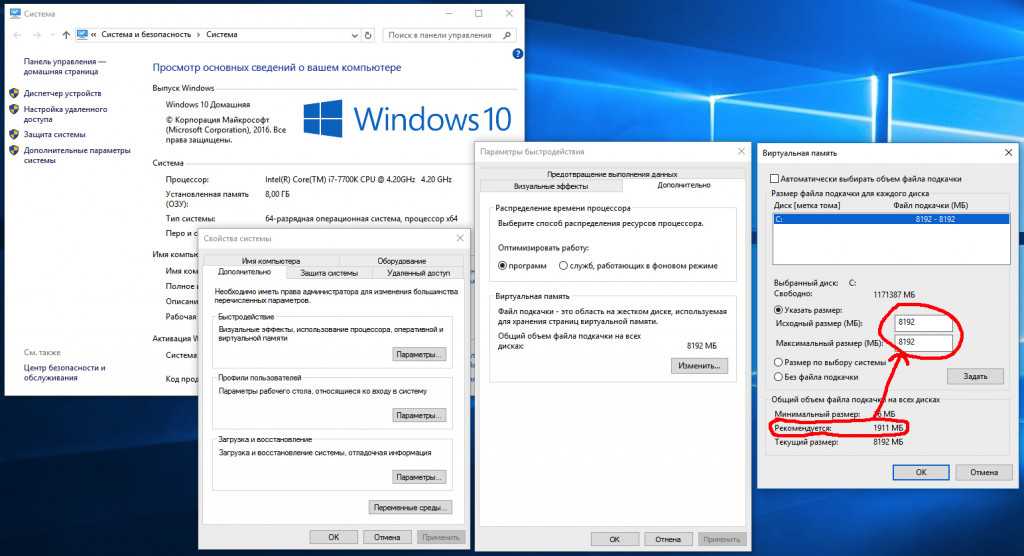
Windows 10 для образовательных учреждений доступна только по академической лицензии, и цены снова зависят от объема. Там, где Enterprise была обновлением Windows 10 Pro, Education также может быть обновлением Windows 10 Home.
Итог: Windows 10 Education Edition предназначена для академических учреждений. Объемное лицензирование и ориентация на образовательные приложения и утилиты не для одиноких пользователей.
См. в Microsoft Store (открывается в новой вкладке)
Windows 10 S
Вместо того, чтобы классифицировать как полную версию Windows 10, «S» — это режим, который работает в версиях ОС Home или Pro. Он предназначен для оптимизации безопасности и производительности и запускает только приложения, загруженные из Магазина Microsoft, и просматривает Интернет через Edge. Любой, у кого есть версии Home или Pro, может выполнить обновление в любое время, но это не принудительное обновление. Вы также можете выйти из режима S в любое время, вернувшись обратно в Home или Pro, хотя вы не можете переключиться обратно после того, как пошли в одну сторону.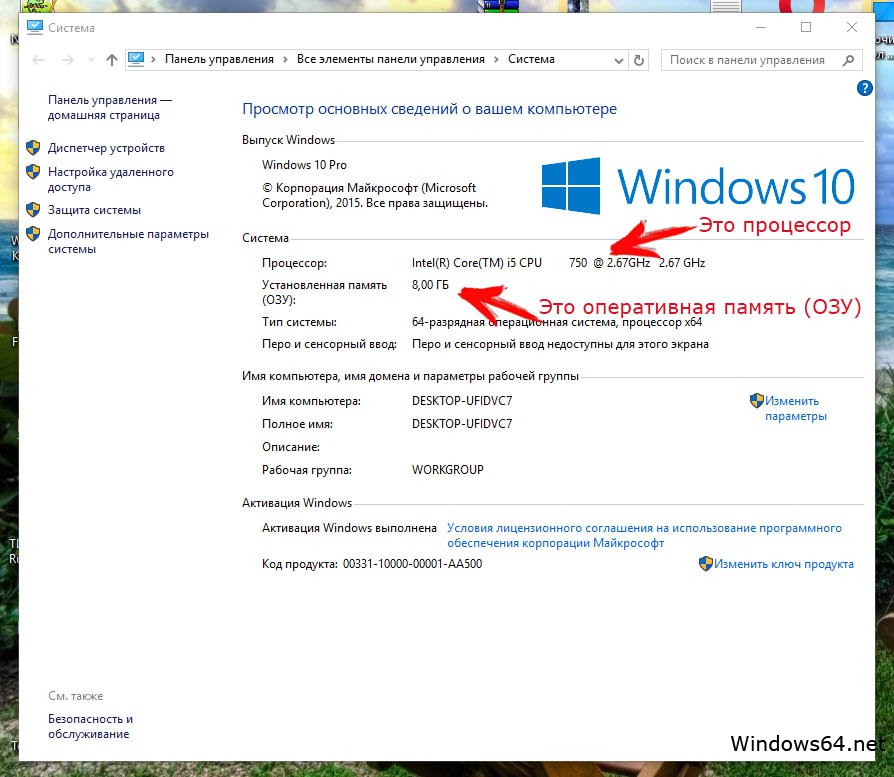
Также существуют версии S для выпусков Enterprise и Education, которые работают в основном так же, как их стандартные братья и сестры, но с таким же упрощенным интерфейсом. При покупке нового ноутбука или ПК обязательно уточните у производителя, какую версию Windows 10 вы получаете!
Итог: Windows 10 S теперь является режимом, который можно включить в Home или Pro (включая Enterprise и Education) для более удобного использования.
См. в Microsoft Store (открывается в новой вкладке)
Подстановочный знак: Windows 10 IoT Core
Вы любите возиться с электроникой? Возможно, вы занимаетесь созданием простых в использовании гаджетов для потребителей. Какой бы ни была ваша ниша, Windows 10 IoT Core (IoT означает Интернет вещей) — это настраиваемая платформа Windows, которую можно применять во многих различных сценариях.
Хотите запрограммировать созданного вами робота с нуля? Используйте Windows 10 IoT Базовая. Хотите модернизировать свое старое радио с доступом в Интернет? Windows 10 IoT Базовая. Возможности практически безграничны, если объединить сообщество Arduino с открытым исходным кодом и платы разработки, такие как Arrow DragonBoard 410c и Raspberry Pi 3.
Возможности практически безграничны, если объединить сообщество Arduino с открытым исходным кодом и платы разработки, такие как Arrow DragonBoard 410c и Raspberry Pi 3.
Windows 10 IoT Core бесплатна для всех пользователей и может быть загружена с веб-сайта Microsoft сейчас{.nofollow}.
Итог: Windows 10 IoT Core предназначена для опытных пользователей и изобретателей — или тех, кто просто хочет повозиться с аккуратным инструментом.
См. в Microsoft Store
Дополнительные ресурсы
Как обновить версию Office 365 Personal до Home, чтобы использовать ее на других устройствах
Обновлено 3 мая 2018 г.: Я обновил этот список информацией о Windows 10 S ( и куча других мелочей!) чтобы убедиться, что вы все еще получаете точное сравнение выпусков Windows 10.
Получайте лучшее из Windows Central каждый день в свой почтовый ящик!
Свяжитесь со мной, чтобы сообщить о новостях и предложениях от других брендов Future.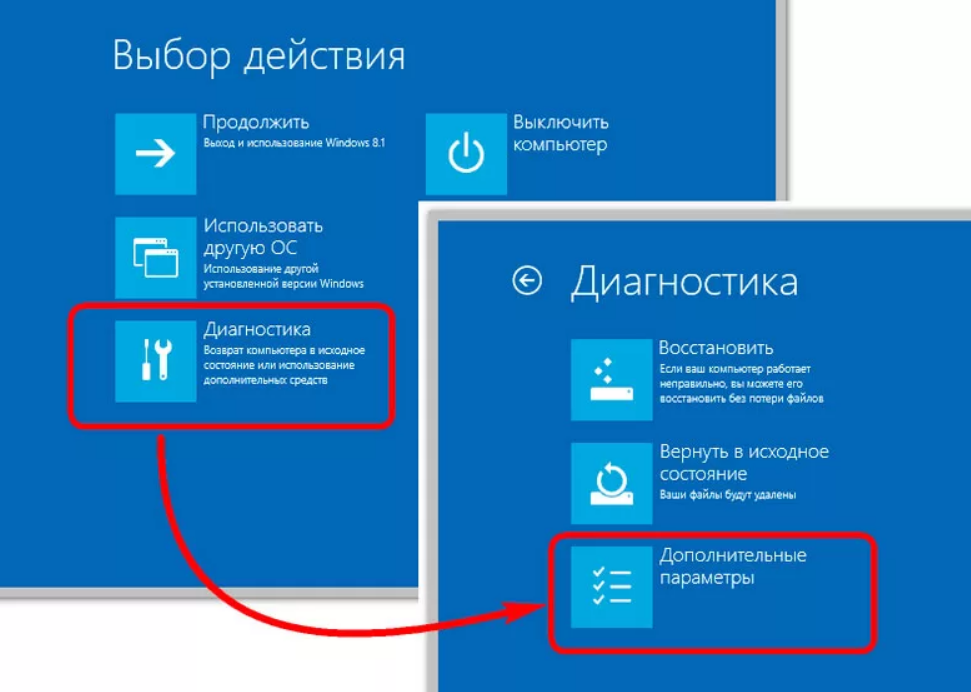 Получайте электронные письма от нас от имени наших надежных партнеров или спонсоров.
Получайте электронные письма от нас от имени наших надежных партнеров или спонсоров.
Кейл Хант ранее был старшим редактором Windows Central. Он фокусируется в основном на обзорах ноутбуков, новостях и аксессуарах. С 2016 года он постоянно просматривает ноутбуки и аксессуары, опубликовав сотни обзоров для Windows Central. Он заядлый компьютерный геймер и мультиплатформенный пользователь, и большую часть своего времени проводит либо за работой, либо за написанием статей о технологиях.
Информационный бюллетень Windows Central
Получайте лучшее из Windows Central каждый день в свой почтовый ящик!
Благодарим вас за регистрацию в Windows Central. Вскоре вы получите электронное письмо с подтверждением.
Возникла проблема. Пожалуйста, обновите страницу и повторите попытку.
Отправляя свою информацию, вы соглашаетесь с Условиями использования (открывается в новой вкладке) и Политикой конфиденциальности (открывается в новой вкладке) и вам исполнилось 16 лет.
1
Обзор новостей Microsoft: Windows Canary Channel, GPT-4, новые ограничения для чата Bing, запись Cinebench R23 и многое другое 3
Xbox подтверждает, что его не будет на выставочной площадке E3 2023, но он будет частью E3 Digital на этот Lenovo Legion 5i Pro со скидкой 25%, прежде чем его преемник выйдет в следующем месяце
Сравнить Windows 10 Home и Pro
|
| Feature | Windows 10 Home | Windows 10 Pro |
|---|---|---|
Using facial recognition, a fingerprint, or PIN, Windows Hello is a fast, secure, and password-free way чтобы разблокировать совместимые устройства Windows. | Доступно | Доступно |
Шифрование устройства доступно на широком спектре устройств Windows и помогает защитить ваши данные путем их шифрования. Если вы включите шифрование устройства, только уполномоченные лица смогут получить доступ к вашему устройству и данным. 2 | Доступно | Доступно |
Ваше устройство Windows оснащено комплексными встроенными функциями безопасности, включая брандмауэр и интернет-защиту, для защиты от вирусов, вредоносных программ и программ-вымогателей. | Доступно | Доступно |
Управление приложениями и браузерами в системе безопасности Windows предоставляет параметры для SmartScreen Защитника Windows, который помогает защитить ваше устройство от потенциально опасных приложений, файлов, веб-сайтов и загрузок. | Доступно | Доступно |
Управляйте экранным временем, ограничивайте доступ к содержимому для взрослых, контролируйте онлайн-покупки при подключении семейных учетных записей Microsoft и проверяйте безопасность и актуальность устройств семьи. | Доступно | Доступно |
Безопасная загрузка помогает предотвратить загрузку вредоносных приложений и неавторизованных операционных систем в процессе запуска системы. | Доступно | Доступно |
Если ваше устройство потеряно или украдено, BitLocker и BitLocker To Go заблокируют все, чтобы никто другой не смог получить доступ к вашим системам или данным. 3 | Недоступно | Доступно |
WIP помогает защититься от потенциальной утечки данных, не мешая работе сотрудников. WIP также помогает защитить корпоративные приложения и данные от случайных утечек данных на корпоративных устройствах и личных устройствах, которые сотрудники приносят с собой на работу, не требуя изменений в вашей среде или других приложениях. 4 5 | Недоступно | Доступно |
Антивирусная программа «Защитник Windows» использует возможности облачных вычислений, широкую оптику, машинное обучение и анализ поведения для защиты ваших устройств от сложных угроз. | В наличии | В наличии |
|
| Функция | Windows 10 Домашняя | Windows 10 Pro |
|---|---|---|
Делайте заметки, перемещайтесь, рисуйте, рисуйте, редактируйте и создавайте. Улучшите то, что вы делаете с цифровой ручкой. 6 | available | ableable |
и более высокие просмотра 7 8 и более высокая защита 8 и более высокая защита 9026 9 8 и более высокая защита. | В наличии | В наличии |
Все, что вам нужно сделать, это спросить Кортану. | Доступно | Доступно |
Продлите срок службы батареи за счет ограничения фоновой активности и push-уведомлений. | Доступно | Доступно |
Получите мгновенный доступ к текстам и фотографиям вашего телефона Android на вашем ПК, 11 или подключите свой iPhone для удобного просмотра, работы с календарем и приложениями. 12 | Доступно | Доступно |
Освободите время и руки, разговаривая с компьютером. Получайте информацию и напоминания или слушайте музыку и управляйте электронной почтой и календарем. 13 | В наличии | В наличии |
|
Управление мобильными устройствами Windows 10 (MDM) представляет собой альтернативу традиционным процессам управления ПК: вы можете перейти на облачное управление в своем собственном темпе. . 14
Управляйте ПК, учетными записями пользователей и группами, а также получайте легкий доступ к файлам и принтерам при сопряжении Windows 10 Pro с Windows Server. ** Вы даже можете определить специальные политики безопасности и сети для своих пользователей и устройств.
Доступно для любой организации с лицензией Azure AD Premium или Enterprise Mobility + Security (EMS), Enterprise State Roaming предоставляет пользователям унифицированный опыт работы на их устройствах Windows и сокращает время необходимо для настройки нового устройства.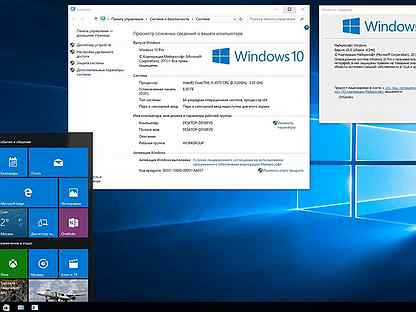 15
15
Единое место для поиска, управления и массового распространения приложений на устройства с Windows 10. 16
При назначенном доступе устройства Windows 10 Pro запускают разные приложения в зависимости от пользователя и сохраняют отдельные удостоверения и защищают их.
С помощью Dynamic Provisioning вы можете взять новый ПК из коробки, включить его и превратить в продуктивное устройство организации с минимальными затратами времени и усилий.
Центр обновления Windows для бизнеса может помочь компаниям сократить расходы на управление, обеспечить контроль над развертыванием обновлений, обеспечить более эффективную доставку обновлений и предоставить доступ к последним инновациям от Microsoft.
Очень просто настроить устройство в режиме киоска. Вы можете сделать это локально на устройстве или удаленно с помощью управления мобильными устройствами.
Присоединение к домену + групповая политика. Windows Сервер. ** Вы даже можете определить специальные политики безопасности и сети для своих пользователей и устройств.
Сотрудники могут использовать единый вход в Windows 10, Microsoft 365, *** и другие службы Майкрософт, упрощающие управление входами и паролями. Общий вход работает на ПК, планшетах и телефонах с минимальным участием ИТ-специалистов.
Microsoft Office
Word, Excel, PowerPoint и многое другое — получите все необходимое для создания и презентации своих идей с подпиской на Microsoft 365. ***
***
Цифровое перо и сенсорный ввод
Набросайте заголовок, нарисуйте диаграмму, добавьте маркеры — создавайте целую презентацию с помощью цифрового пера. А на новых компьютерах с сенсорным экраном Windows 10 вы можете масштабировать, прокручивать и подписывать документы одним касанием пальца.
Фотографии
Новое приложение «Фотографии» позволяет весело и легко улучшать ваши цифровые воспоминания. Если вам нравилось создавать видео с помощью Windows Movie Maker, вам понравятся и возможности фотографий.
Цифровое перо и сенсорный ввод
Набросайте заголовок, нарисуйте диаграмму, добавьте маркеры — создавайте целую презентацию с помощью цифрового пера. А на новых компьютерах с сенсорным экраном Windows 10 вы можете масштабировать, прокручивать и подписывать документы одним касанием пальца.
Фотографии
Новое приложение «Фотографии» позволяет весело и легко улучшать ваши цифровые воспоминания. Если вам нравилось создавать видео с помощью Windows Movie Maker, вам понравятся и возможности фотографий.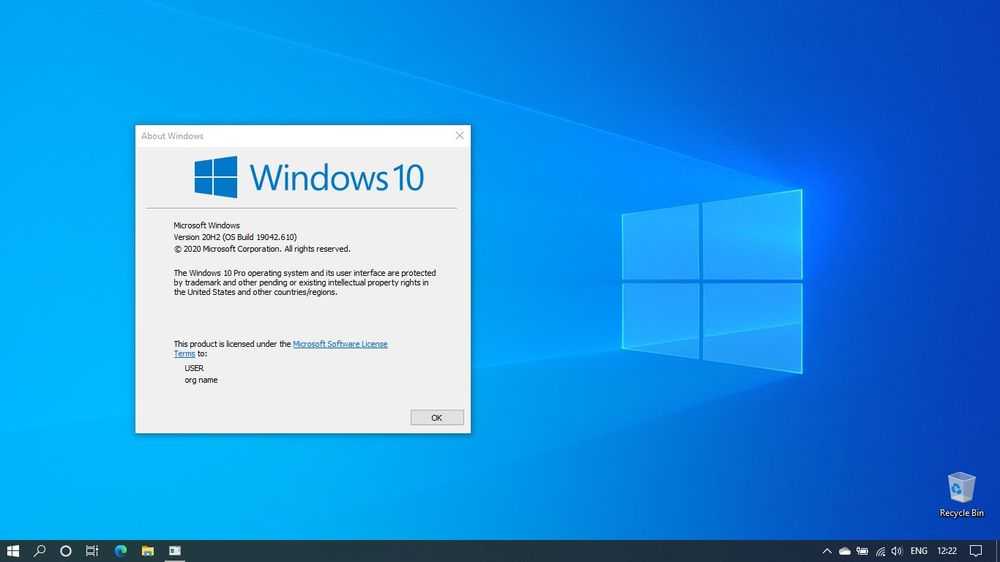
Microsoft Office
Word, Excel, PowerPoint и другие — получите все необходимое для создания и презентации своих идей с подпиской на Microsoft 365. ***
Фотографии
Новое приложение «Фотографии» позволяет весело и легко улучшать ваши цифровые воспоминания. Если вам нравилось создавать видео с помощью Windows Movie Maker, вам понравятся и возможности фотографий.
Microsoft Office
Word, Excel, PowerPoint и другие — получите все необходимое для создания и презентации своих идей с подпиской на Microsoft 365. ***
Цифровое перо и сенсорный ввод
Набросайте заголовок, нарисуйте диаграмму, добавьте маркеры — создавайте целую презентацию с помощью цифрового пера. А на новых компьютерах с сенсорным экраном Windows 10 вы можете масштабировать, прокручивать и подписывать документы одним касанием пальца.
Используйте заметки и печатайте, рисуйте или добавляйте изображения, чтобы сохранять идеи, мысли, списки, встречи и многое другое, чтобы ничего не пропустить!
Хронология
Прокрутите время, чтобы найти документы и веб-сайты.


 1
1 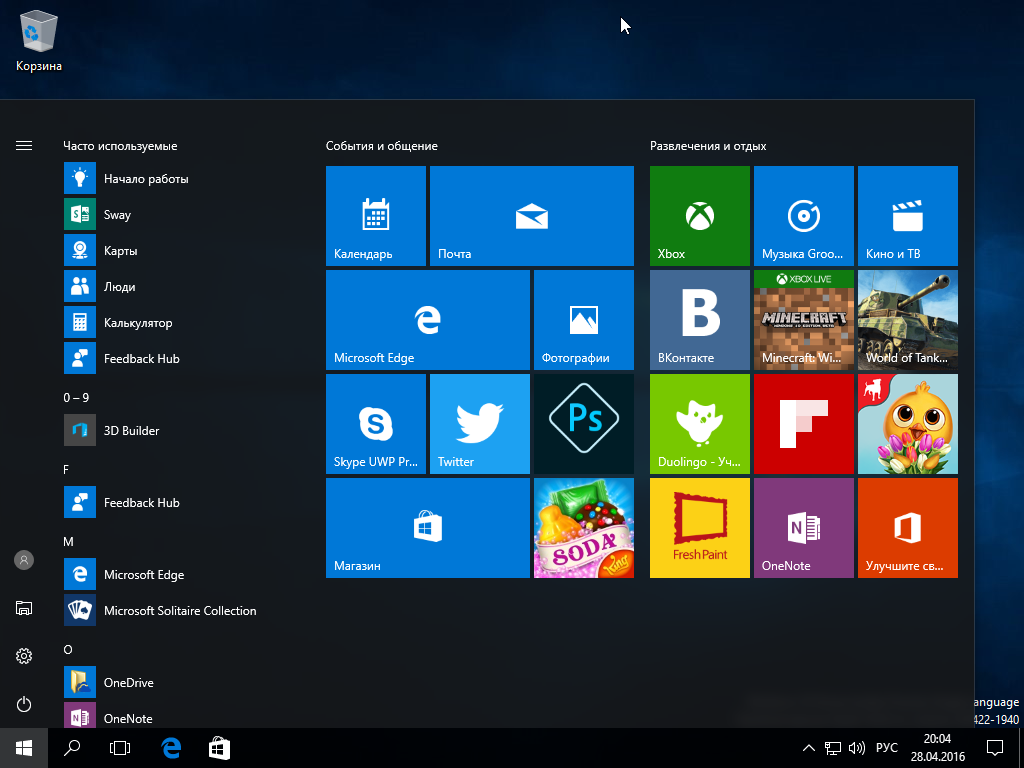
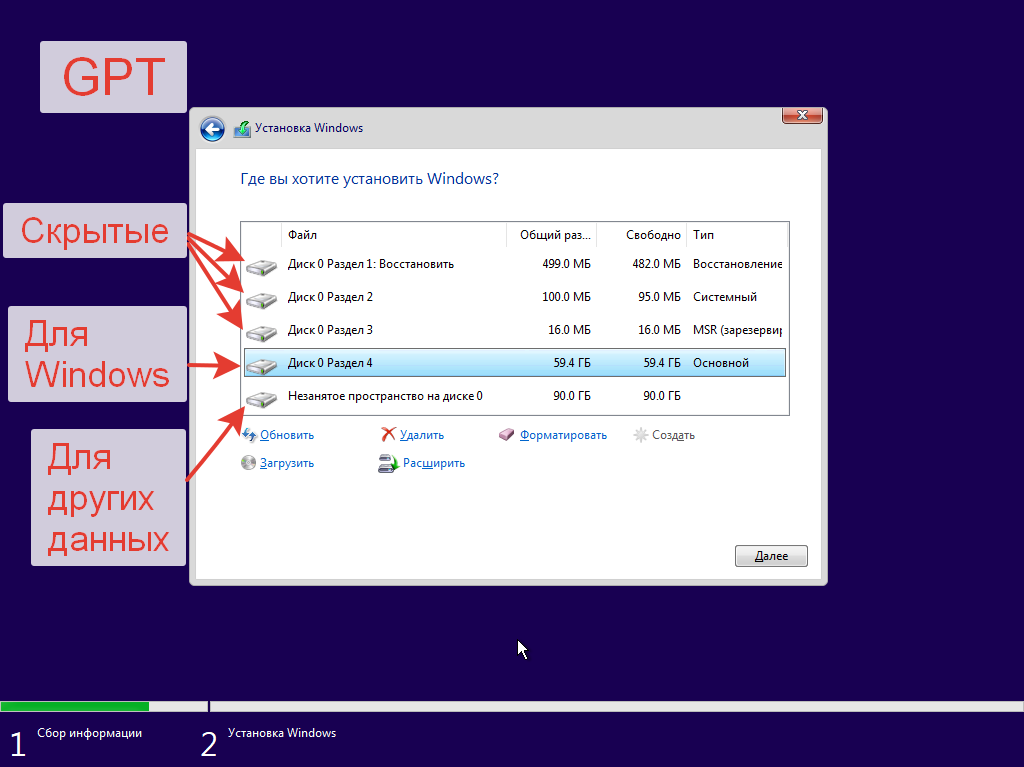
 Ваш цифровой помощник на ПК и мобильных устройствах может запланировать встречу, сказать вам, когда пора идти на встречу, или проверить погоду, новости и пробки. 10
Ваш цифровой помощник на ПК и мобильных устройствах может запланировать встречу, сказать вам, когда пора идти на встречу, или проверить погоду, новости и пробки. 10